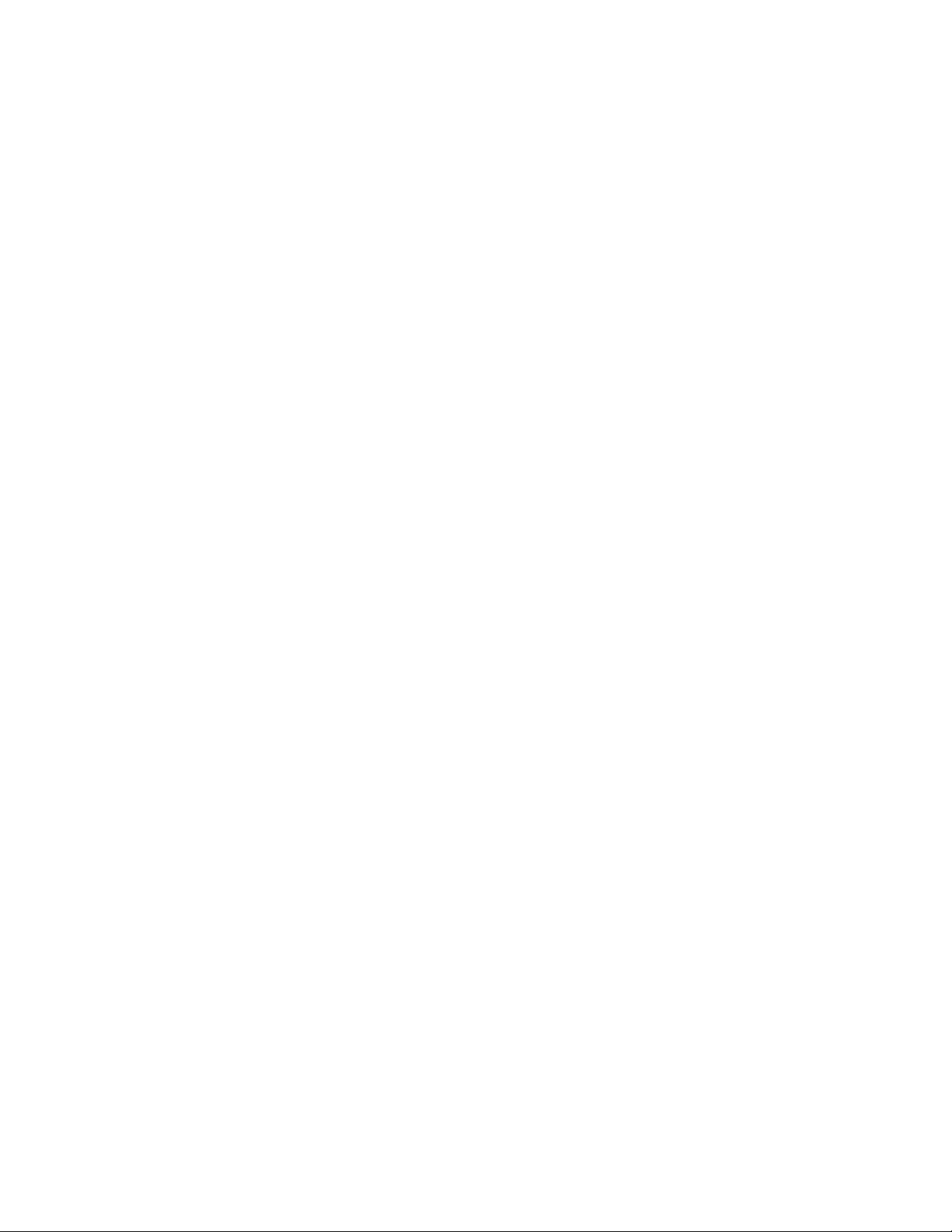
V m ch trên proteusẽ ạ
L p trình cho vi đi u khi n trên keil Cậ ề ể
L p trình trên máy tính dùng C#ậ
Thi t l p k t n i gi a Visual Studio 2008 và proteus b ngế ậ ế ố ữ ằ
virtual COM.
Các ph n m m c n cài đ t:ầ ề ầ ặ
1. Proteus
2. Keil C
3. Visual Studio 2008
4. Virtual COM
B1:L p trình đi u khi n đèn LED1 và LED2 qua các nút nh nậ ề ể ấ
trên giao di n máy tính:ệ
Ph ng pháp: ươ
trên PC: t o giao di n có 2 nút nh n led1, led2. khi ta nh n nútạ ệ ấ ấ
led1 thì truy n ký t ‘A’ xu ng vđkề ự ố
Khi nh n nút led2 thì truy n kt ‘B’.ấ ề
Trên VĐK:
khi nh n kt ‘A’ => đk led1 sáng.ậ
khi nh n kt ‘B’ => đk led2 sáng.ậ
Ngôn ng l p trình:ữ ậ
Trên PC: C#
Trên Vđk: keilc ho c assembly.ặ
Các b c làm:ướ
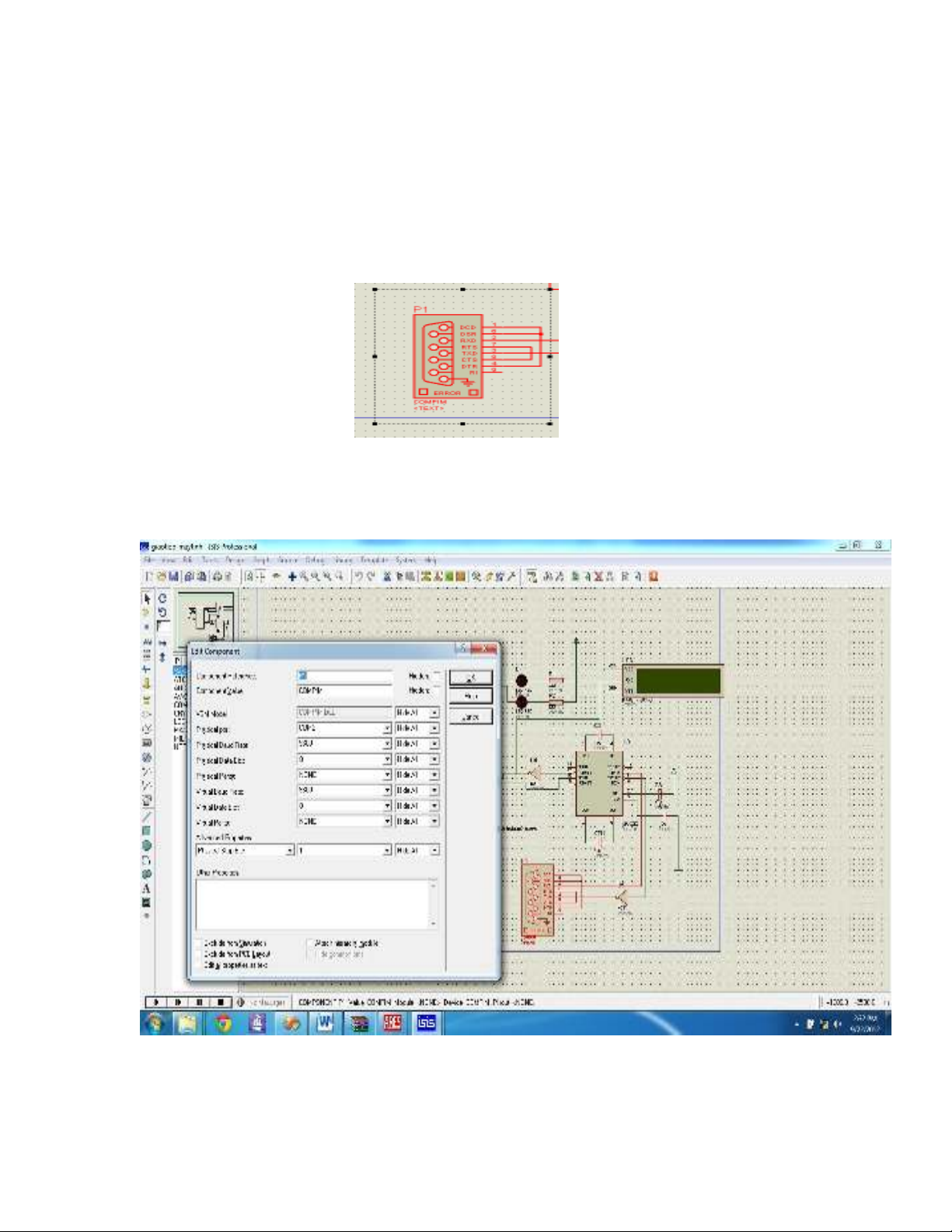
1. Protues. (Xem Ví d )ụ
Chú ý : Ta ph i ch nh l i thông s cho C ng Com o trongả ỉ ạ ố ổ ả
Protues nh sauư :
- Double click vào Ta đ c hình sauượ :
- Ch nh thông s C ng Com cho phù h p v i thông s ta ch nhỉ ố ổ ợ ớ ố ỉ
trên ph n m m Visual Studio 2008.ầ ề
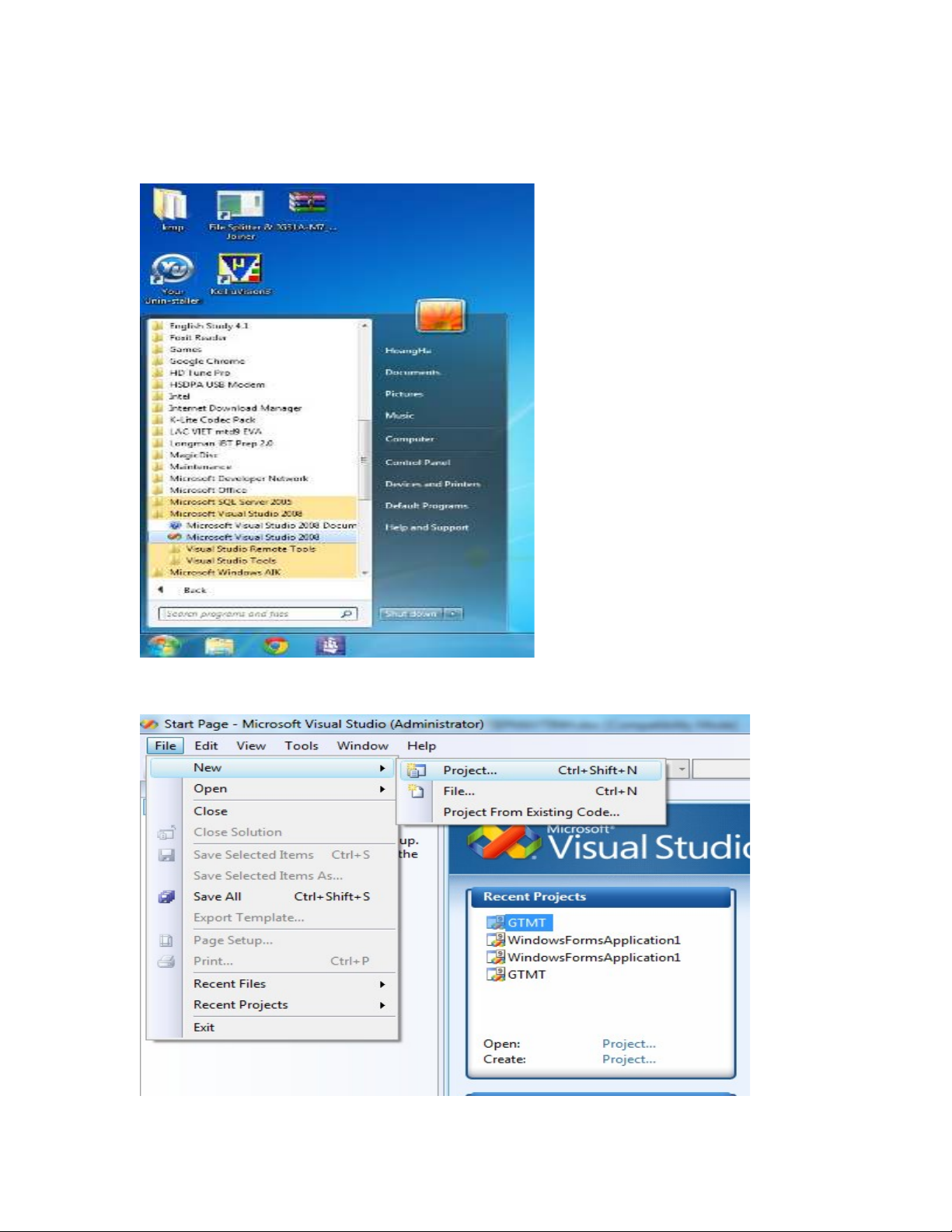
2. Trên Visual Studio 2008 (C#)
B cướ 1 : M ch ng trình Visual Studioở ươ :
B c 2ướ : T o Project m iạ ớ :
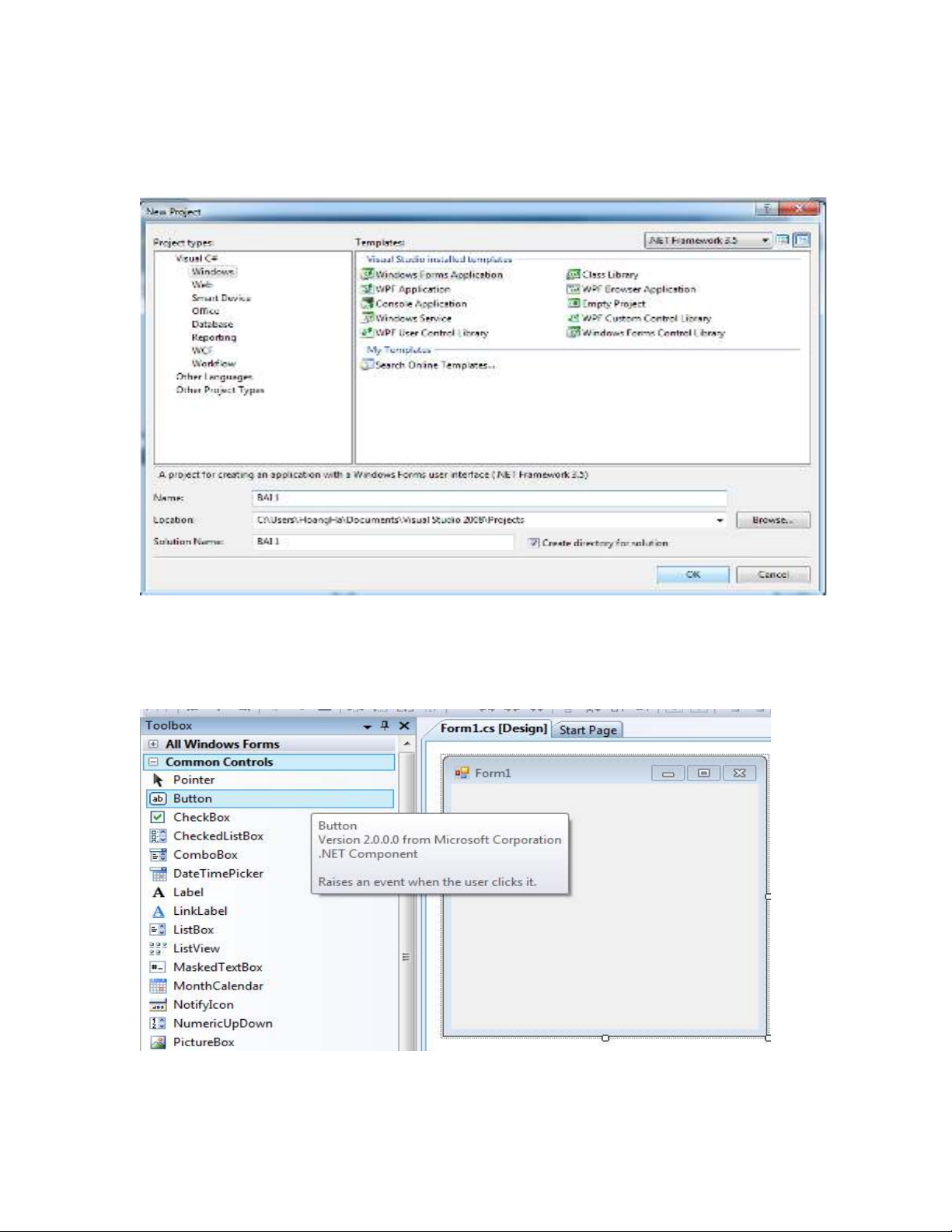
B c 3ướ : T o File C#ạ
- Ch n Windows Forms Application, nh p tên Project nh hìnhọ ậ ư
d i.ướ
B c 4ướ : Ch n ọButton trong Toolbox nh hình d iư ướ : (N u không th yế ấ
Toolbox nh hình, thì b n vào Tabư ạ View l y ra)ấ
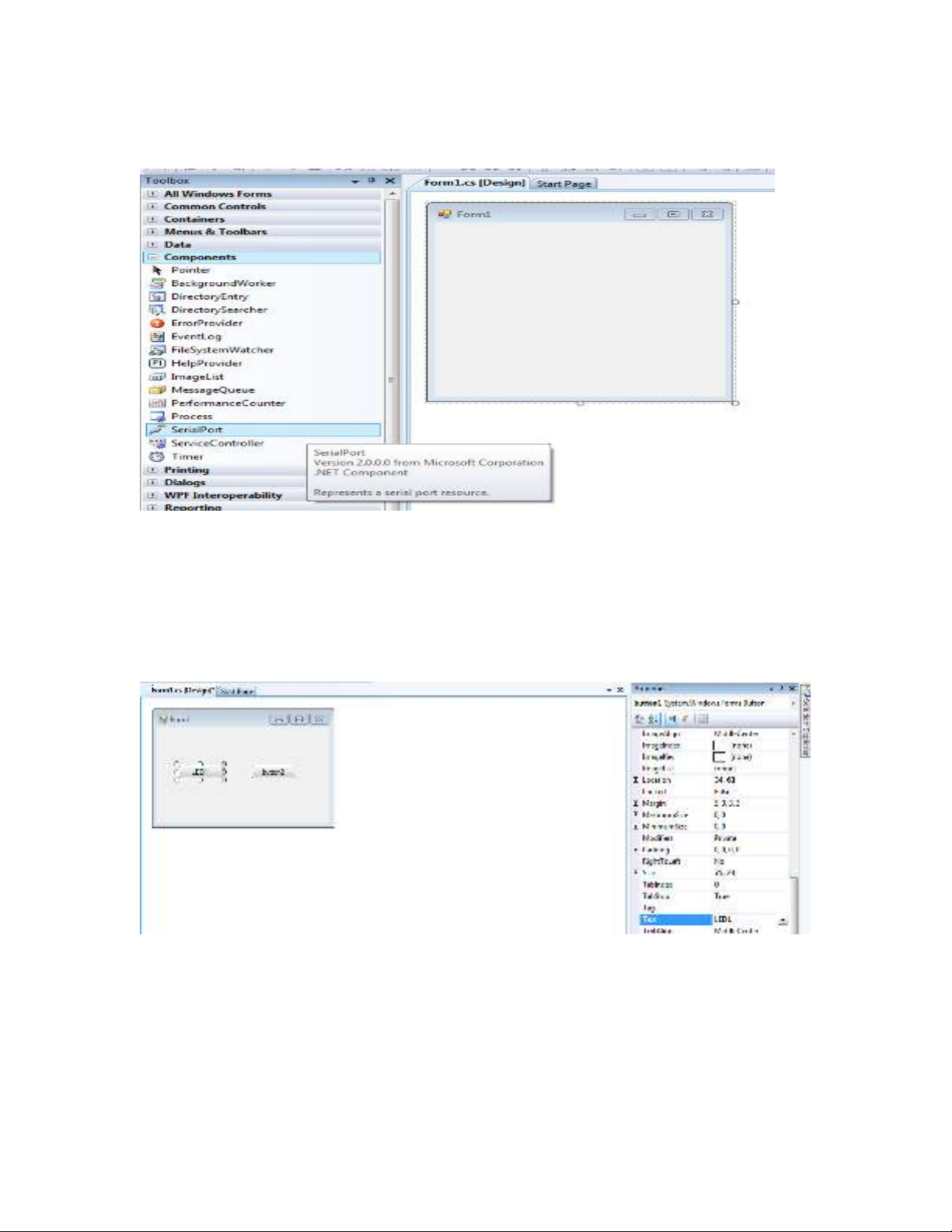
B c 5ướ : Ch n SerialọPort đ giao ti p nh hình.ể ế ư
B c 6ướ : Đ i tên buttonổ :
-Click 1 cái lên button c n đ i tên.ầ ổ
-Ch n tabọ Properties nh hình d i.ư ướ
-Nh p tên mong mu n vào dòng ậ ố Text .
- Enter.

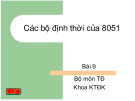

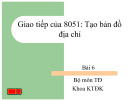
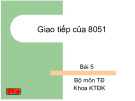
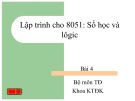
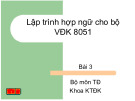

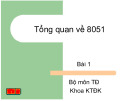
![Giáo trình Matlab trong điều khiển tự động: Phần 2 [Full/Chi Tiết]](https://cdn.tailieu.vn/images/document/thumbnail/2020/20200827/nguathienthan7/135x160/1612429000.jpg)
![Giáo trình Matlab trong điều khiển tự động: Phần 1 [Full]](https://cdn.tailieu.vn/images/document/thumbnail/2020/20200827/nguathienthan7/135x160/1596479025.jpg)














![Bài tập Lập trình C++: Tổng hợp [kinh nghiệm/mới nhất/chuẩn nhất]](https://cdn.tailieu.vn/images/document/thumbnail/2025/20250826/signuptrendienthoai@gmail.com/135x160/45781756259145.jpg)
